 カテゴリ
カテゴリ
パソコン関連のお得情報


ブログやサイトを運営していると、訪問者の方に何かを勧めることがあります。
しかし、求めているものは人それぞれ少しずつ違いますよね。
[chat face=”kaisya_komaru_woman.png” name=”” align=”left” border=”gray” bg=”none” style=””]折角自分のサイトを訪れてもらったのだから、求めるニーズにあった記事を読んでほしい[/chat]
そんなときは「YES/NOチャート診断」のプラグインの導入をお勧めします。
[box03 title=”この記事を読んで欲しい人”]
[chat face=”shock_woman.png” name=”” align=”left” border=”gray” bg=”none” style=””]ちょっと宣伝:
脱・執筆嫌い!国語が苦手だった私が筆まめになった5冊の本
の記事を書きあげました。
国語が苦手だったわたしが、読んで実践するだけで「変われた」本。
ブロガーとして文章力をアップするチャンス!
文章を書くのが苦手
目を引くタイトルをつけたい
もっと言葉の引き出しを増やしたい
(タイトル決めに利用しまくってるので、ほんとは内緒にしたい)
一部の本は今ならkindleUnlimitedの無料体験利用で、タダで読めます
[/chat]
それでは実際にどのように表示されるのかみてみましょう!
あなたに合う年賀状印刷サイトは!?という診断をつくってみました。
[blogcard url=”https://gonchoco.com/anataniau-nengajyo”]
[box01 title=”『Yes/No Chart』”][jin_icon_check_circle color=”#e9546b” size=”18px”]質問は多数作れる
[jin_icon_check_circle color=”#e9546b” size=”18px”]回答は10枠まで作れる
[jin_icon_check_circle color=”#e9546b” size=”18px”]質問の欄にHTMLコードを使える
[jin_icon_batu color=”#e9546b” size=”18px”]質問の欄にショートコードは使えない
[jin_icon_batu color=”#e9546b” size=”18px”]回答・選択肢の欄にはHTML・ショートコードどちらも使えない
[jin_icon_check_circle color=”#e9546b” size=”18px”]質問のタイトル「Q1」を好きな文字に変更できる
[jin_icon_check_circle color=”#e9546b” size=”18px”]結果のページを任意のページへ設定できる
[jin_icon_check_circle color=”#e9546b” size=”18px”]有料でボタンの形や色を変えることもできる[/box01]
それでは、プラグイン「yes/no chart」の使い方を説明します。
yes/no chart公式ホームページにも説明があるので、確認してみてください。
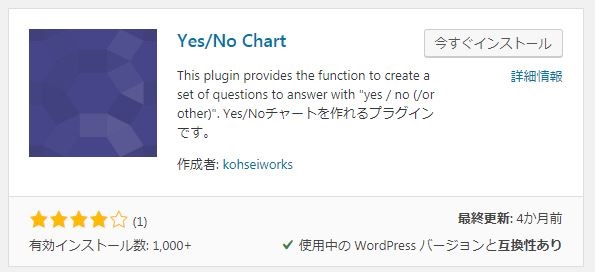
ワードプレスのプラグイン新規追加を押し「yes no」と検索して「Yes/No chat」をインストールした後「有効化」にする。
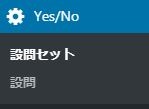

どちらを選んでも自分で変更できますが、結果のページは結果を選んだほうが〇
「タイトル」:入力すると題名がつきます。入力しなければ設問番号にQがついたものが表示されます(例:Q1)必要な個所を入力したら「新規追加」を押す。
一旦新規追加を押さないと回答が変更できません。
保存してからもう一度同じ設問を開き修正していきましょう。
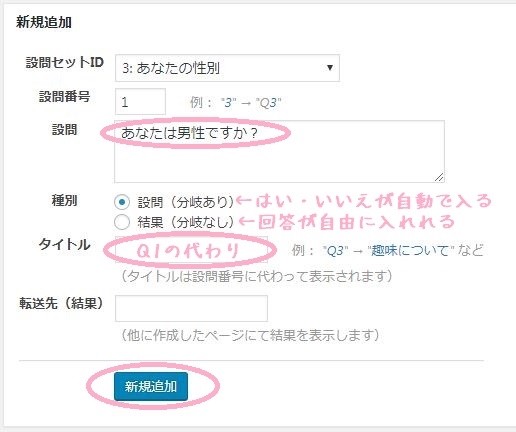
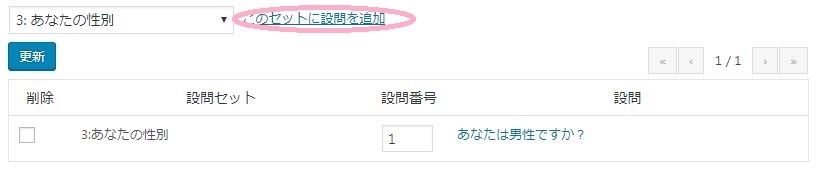
種別は必ず分岐にしましょう。
設問にすると、結果のページなのに「はい・いいえ」が表示されてしまいます
転送先にURLを入ると、結果のページを表示することなく転送先に飛びます
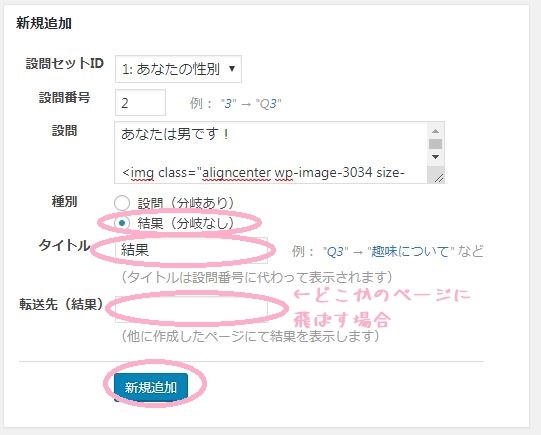
「新規追加」を押して完了
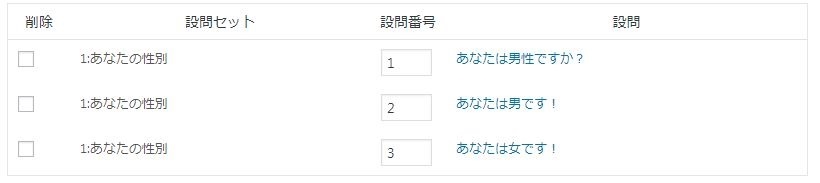
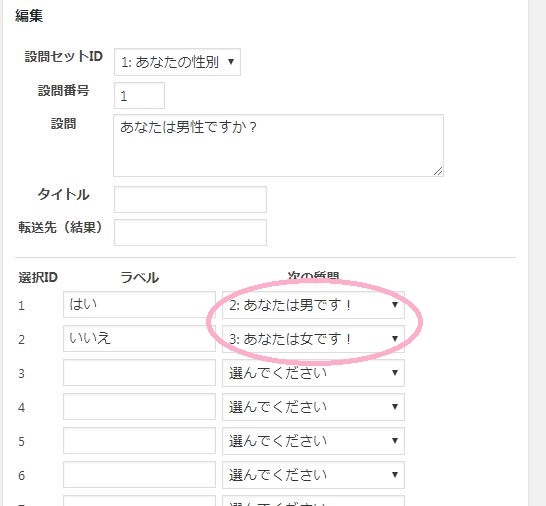
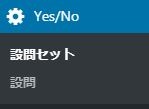
トップページやサイドバーに置くこともできるから便利です。
[yesno_chart sid=”1″]
質問で分岐するチャートは、アフィリエイトをしていると色々な場面で使えると思います。
結果がでたらそのまま固定のページに飛ばしたり、直接商品ページに飛ばして購買意欲を刺激するなど使い方は様々です。
また、無駄に質問を画面に並べることもないのでスッキリとしたページにしあがります。
